Kaip nustatyti kompiuterio ir el. Pašto stebėjimo ar šnipinėjimo programinę įrangą
Kaip IT Pro, aš reguliariai stebiu darbuotojų kompiuterius ir el. Laiškus. Tai yra būtina darbo aplinkoje administraciniams tikslams ir saugumui. Pavyzdžiui, elektroninio pašto stebėjimas leidžia blokuoti priedus, kuriuose gali būti virusų ar šnipinėjimo programų. Vienintelis atvejis, kai turiu prisijungti prie vartotojo kompiuterio ir dirbti tiesiai į kompiuterį, yra išspręsti problemą.
Tačiau, jei manote, kad esate stebimi, kai to neturėtumėte, yra keletas triukų, kuriuos galite naudoti norint nustatyti, ar esate teisus. Pirmiausia, norint stebėti kažkieno kompiuterį, jis gali realiuoju laiku žiūrėti viską, ką darai savo kompiuteryje. Blokuojant pornografinius tinklalapius, pašalinant priedus ar blokuojant šlamštą, kol jis pasieks jūsų pašto dėžutę, ir tt nėra stebėjimo, bet labiau panašus į filtravimą.
Norėčiau pabrėžti vieną didžiulę problemą, kurią norėčiau pabrėžti prieš perkeliant, kad jei esate verslo aplinkoje ir manote, kad esate prižiūrimi, turėtumėte manyti, kad jie gali matyti VISĄ, ką darote kompiuteryje. Be to, daroma prielaida, kad jūs negalėsite iš tikrųjų rasti programinės įrangos, kuri įrašo viską. Kompiuterinėse aplinkose kompiuteriai pritaikyti ir perkonfigūruoti, kad beveik neįmanoma aptikti nieko, nebent esate įsilaužėlis. Šis straipsnis labiau pritaikytas namų vartotojams, kurie mano, kad draugas ar šeimos narys bando juos stebėti.
Kompiuterio stebėjimas
Taigi dabar, jei vis tiek manote, kad kas nors jus šnipins, štai ką galite padaryti! Lengviausias ir paprastiausias būdas, kuriuo kas nors gali prisijungti prie savo kompiuterio, yra nuotolinis darbalaukis. Geras dalykas yra tai, kad "Windows" nepalaiko kelis lygiagrečius ryšius, o kai kas yra prisijungęs prie konsolės (tai yra užpuolimas, bet aš nesijaudinsiu). Tai reiškia, kad jei esate prisijungę prie "XP", "7" arba "Windows 8" kompiuterio ir kažkas su juo prisijungė naudodamas "Windows" funkciją " ĮRENGINIO REMOTE DESKTOP ", jūsų ekranas bus užrakintas ir jis pasakys jums, kas yra prijungtas.
Kodėl tai yra naudinga? Tai naudinga, nes tai reiškia, kad norint, kad kažkas prisijungtų prie jūsų sesijos be pastebėjimų arba perimto ekrano, jie turi naudoti trečiosios šalies programinę įrangą. Tačiau 2014 m. Niekas nebus toks akivaizdus, ir daug sunkiau aptikti trečiosios šalies programinės įrangos slaptųjų programų.
Jei mes ieškome trečiosios šalies programinės įrangos, kuri paprastai vadinama nuotolinio valdymo programine įranga arba virtualiosios tinklo (VNC) programine įranga, turime pradėti nuo nulio. Paprastai, kai kas nors įdiegia tokios rūšies programinę įrangą savo kompiuteryje, tai turi tai padaryti, kol ten nėra, ir jie turi iš naujo paleisti kompiuterį. Taigi pirmasis dalykas, kuris gali jus pamiršti, yra tai, ar jūsų kompiuteris buvo paleistas iš naujo ir jūs nepamenu, kaip tai padaryti.
Antra, turėtumėte patikrinti savo meniu Pradėti - Visos programos ir pamatyti, ar įdiegta kažkas panašaus į VNC, RealVNC, TightVNC, UltraVNC, LogMeIn, GoToMyPC ir tt. Daug kartų žmonės yra apsunkinti ir supranta, kad įprastas naudotojas nežinotų, kas yra programinės įrangos dalis, ir tiesiog ignoruos jį. Jei kuri nors iš šių programų yra įdiegta, tada kas nors gali prisijungti prie jūsų kompiuterio be žinios, kol programa paleidžiama fone kaip "Windows" paslauga.
Tai atveda prie trečiojo taško. Paprastai, jei įdiegta viena iš aukščiau išvardytų programų, užduočių juostoje bus piktograma, nes ji turi būti nuolat veikiama.

Patikrinkite visas savo piktogramas (net paslėptus) ir pažiūrėkite, kas veikia. Jei radote ką nors, apie ką nesate girdėję, atlikite greitą "Google" paiešką, kad pamatytumėte, kas pasirodo. Užduočių juostos piktogramos slėpimas yra gana lengva, todėl jei nematote nieko neįprasto, tai nereiškia, kad neturite įdiegtos stebėjimo programinės įrangos.
Taigi, jei akivaizduose vietose niekas nepasirodys, pereikime prie sudėtingesnių dalykų.
Patikrinkite ugniasienės prievadus
Vėlgi, nes tai trečiųjų šalių programos, jie turi prisijungti prie "Windows" skirtinguose ryšių uostuose. Uostai yra tiesiog virtualus duomenų ryšys, kuriuo kompiuteriai tiesiogiai dalijasi informacija. Kaip jau žinote, "Windows" turi įmontuotą užkardą, kuri saugumo sumetimais blokuoja daugybę gaunamų prievadų. Jei neveikia FTP svetainė, kodėl jūsų uostas 23 turi būti atviras, ar ne?
Taigi, norėdami, kad šios trečiosios šalies programos prisijungtų prie jūsų kompiuterio, jie turi būti per uostą, kuris turi būti atidarytas jūsų kompiuteryje. Galite patikrinti visus atvirus uostus, eikite į Pradėti, Valdymo skydą ir " Windows" užkardą . Tada spustelėkite Leisti funkciją programą per "Windows" ugniasienę, esančią kairėje pusėje.
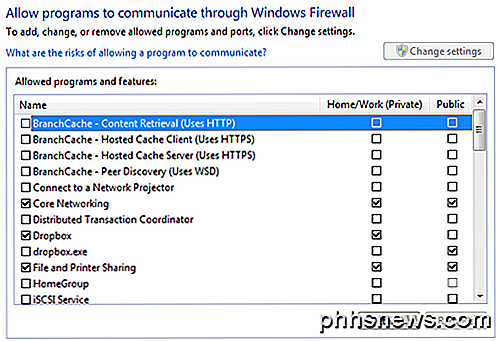
Čia pamatysite programų sąrašą, kuriame yra žymės langeliai šalia jų. Patikrintieji yra "atviri", o neapsaugoti arba neįtrauktieji yra "uždaryti". Peržiūrėkite sąrašą ir pažiūrėkite, ar yra programa, kurios nesate susipažinę su VNC, nuotolinio valdymo pulteliu ar tt Jei taip, galite blokuoti programą, išvalydami langelį iš jos.
Patikrinkite išvykstamasis ryšius
Deja, tai šiek tiek sudėtingesnis nei šis. Kai kuriais atvejais gali būti gaunamas ryšys, tačiau daugeliu atvejų kompiuteryje įdiegta programinė įranga turi tik išeinantį ryšį su serveriu. "Windows" sistemoje leidžiama naudoti visus išeinančius ryšius, o tai reiškia, kad niekas nėra užblokuotas. Jei visa šnipinėjimo programinė įranga yra įrašymo duomenys ir siunčiama į serverį, ji naudoja tik išeinantį ryšį ir todėl nebus rodomas toje ugniasienės sąraše.
Norint sugauti tokią programą, turime matyti išeinančius ryšius iš mūsų kompiuterio prie serverių. Yra daugybė būdų, kaip tai padaryti, ir aš kalbėsiu apie vieną ar dvi čia. Kaip jau minėjau anksčiau, dabar ji tampa šiek tiek sudėtinga, nes mes susiduriame su tikrai slapta programine įranga ir nesiruošia lengvai ją rasti.
TCPView
Pirmiausia atsisiųskite "Microsoft" programą "TCPView". Tai labai mažas failas, net nereikia jį įdiegti, tiesiog atspauskite jį ir dukart spustelėkite Tcpview . Pagrindinis langas atrodys taip ir tikriausiai neturi prasmės.
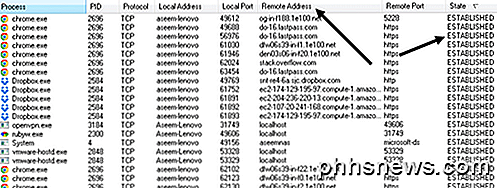
Iš esmės tai rodo visus ryšius iš kompiuterio prie kitų kompiuterių. Kairėje pusėje yra proceso pavadinimas, kuriame bus programos, ty "Chrome", "Dropbox" ir kt. Tik kiti stulpeliai, kuriuos turime ieškoti, yra nuotolinis adresas ir būsena . Eik į priekį ir rūšiuoti pagal stulpelį "Valstybės" ir žiūrėkite į juos visus procesus, išvardintus NUSTATYTUOSE . Nustatyta, kad šiuo metu yra atviras ryšys. Atkreipkite dėmesį, kad šnipinėjimo programinė įranga gali būti ne visada prijungta prie nuotolinio serverio, taigi rekomenduojama atidaryti šią programą ir stebėti bet kokius naujus procesus, kurie gali atsirasti nustatytoje būsenoje.
Ką jūs norite padaryti, tai pašalinti šį sąrašą procesams, kurių vardus jūs neatpažįstate. "Chrome" ir "Dropbox" yra gerai, todėl nėra pavojaus signalui, bet kas yra openvpn.exe ir rubyw.exe? Na, mano atveju, aš naudoju VPN prisijungti prie interneto, kad šie procesai skirti mano VPN paslaugai. Tačiau jūs galite tik "Google" teikti šias paslaugas ir greitai tai išsiaiškinti patys. VPN programinė įranga nėra šnipinėjimo programinė įranga, taigi nerimauti. Kai ieškosite proceso, iškart galėsite sužinoti, ar tai saugu, ar tiesiog žiūrint į paieškos rezultatus.
Kitas dalykas, kurį norite patikrinti, yra tolimosios dešinės stulpeliai pavadinimu "Siunčiami paketai", "Siunčiami baitai" ir tt Rūšiuoti pagal išsiųstų baitų skaičių ir jūs galite iš karto pamatyti, kuris procesas siunčia daugiausiai duomenų iš kompiuterio. Jei kas nors stebės jūsų kompiuterį, jis turi siųsti duomenis iš bet kurios vietos, taigi, jei procesas nėra labai paslėptas, jį turėtumėte pamatyti čia.
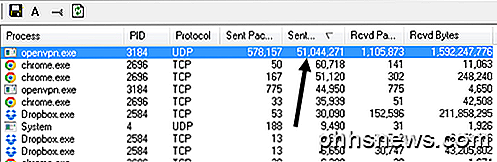
"Process Explorer"
Kita programa, kurią galite naudoti, kad surastumėte visus kompiuteryje veikiančius procesus, yra "Microsoft" "Process Explorer". Kai ją paleidžiate, pamatysite daug informacijos apie kiekvieną procesą ir net vaiko procesus, vykdomus tėvų procesuose.
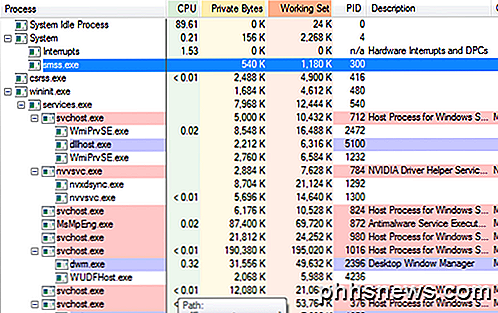
"Process Explorer" yra gana puikiai, nes ji jungiasi prie "VirusTotal" ir gali iš karto pranešti, jei procesas buvo aptiktas kaip kenkėjiška programa arba ne. Norėdami tai padaryti, spustelėkite Parinktys, VirusTotal.com, tada spustelėkite Patikrinti VirusTotal.com . Tai pateiks jus į savo svetainę, kad galėtumėte skaityti TOS, tiesiog uždarykite tą programą ir spustelėkite Taip dialogo lange programoje.
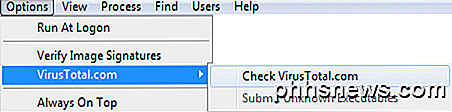
Kai tai padarysite, matysite naują stulpelį, kuriame bus rodoma daugelio procesų paskutinė nuskaitymo aptikimo sparta. Negalės gauti vertės visiems procesams, bet tai geriau nei nieko. Tiems, kurie neturi rezultatų, eikite į priekį ir rankiniu būdu ieškokite tų procesų "Google". Tiems, kurie turi balus, norite, kad tai gana daug pasakytų 0 / XX. Jei tai ne 0, eikite į priekį ir "Google" procesą arba spustelėkite numerius, kuriuos norite paimti į "VirusTotal" tinklalapį.
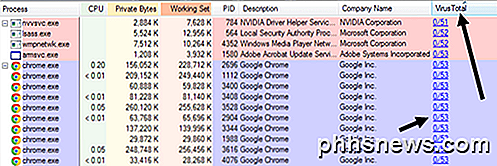
Aš taip pat linkiu surūšiuoti sąrašą pagal įmonės pavadinimą ir bet kokį procesą, kurio sąraše nėra įmonės, ir "Google" patikrinti. Tačiau net ir naudojant šias programas vis tiek nematote visų procesų.
Rootkitai
Taip pat yra klasių Stealth programos, vadinamos rootkitais, kurių dvi pirmiau minėtos programos net nebus matomos. Šiuo atveju, jei nustatydami visus aukščiau pateiktus procesus neradote nieko įtartino, turėsite išbandyti dar patikimesnius įrankius. Kitas geras "Microsoft" įrankis yra "Rootkit Revealer", tačiau jis labai senas.
Kiti geri anti-rootkit įrankiai yra "Malwarebytes Anti-Rootkit Beta", kurių labai rekomenduoju, nes jų kovos su kenkėjiškų programų įrankis 2014 m. Buvo priskirtas # 1. Dar vienas populiarus yra "GMER".
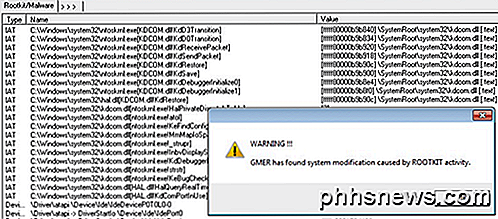
Siūlau įdiegti šiuos įrankius ir juos paleisti. Jei jie ką nors ras, pašalinkite ar ištrinkite, ką jie siūlo. Be to, turėtumėte įdiegti kovos su kenkėjiškų programų ir antivirusinę programinę įrangą. Daugelis šių slaptų programų, kurias naudoja žmonės, laikomos kenkėjiškomis programomis / virusais, todėl jie bus pašalinti, jei paleisite atitinkamą programinę įrangą. Jei kažkas aptiktų, įsitikinkite, kad "Google" tai, kad galėtumėte sužinoti, ar tai buvo programinės įrangos stebėjimas, ar ne.
El. Paštas ir svetainių stebėjimas
Taip pat yra sudėtinga patikrinti, ar jūsų el. Paštas yra stebimas, tačiau mes laikomės šio straipsnio lengvumo. Kai siunčiate el. Laišką iš "Outlook" ar kai kurio el. Pašto programos savo kompiuteryje, visada turite prisijungti prie el. Pašto serverio. Dabar jis gali arba tiesiogiai prisijungti, arba jis gali prisijungti per vadinamąjį proxy serverį, kuris užklausia, pakeičia ar patikrina jį ir perduoda jį kitam serveriui.
Jei naudojate proxy serverį el. Paštui ar žiniatinklio naršymui, galite atidaryti žiniatinklio svetaines ar rašyti el. Laiškus ir peržiūrėti juos vėliau. Galite patikrinti abu ir štai kaip. Jei norite IE, eikite į " Tools", tada " Internet Options" . Spustelėkite skirtuką " Ryšiai " ir pasirinkite LAN nustatymus .
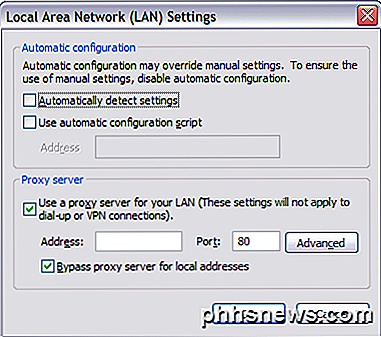
Jei langelis Proxy Server yra pažymėtas ir jis turi vietinį IP adresą su prievado numeriu, tai reiškia, kad pirmiausia persikeliate į vietinį serverį, kol jis pasiekia žiniatinklio serverį. Tai reiškia, kad bet kuri svetainė, kurią lankotės pirmiausia, pereina per kitą serverį, kuriame veikia tam tikra programinė įranga, kuri blokuoja adresą arba paprasčiausiai prenumeruoja ją. Vienintelis laikas, kai būsite šiek tiek saugus, yra tai, ar lankomoji svetainė naudoja SSL (HTTPS adreso juostoje), o tai reiškia, kad viskas, išsiųstas iš jūsų kompiuterio į nuotolinį serverį, yra užšifruotas. Net jei jūsų įmonė turėtų užfiksuoti tarpinius duomenis, ji būtų užkoduota. Sakau šiek tiek saugiai, nes jei kompiuteryje įdiegta šnipinėjimo programinė įranga, ji gali užfiksuoti klavišų paspaudimus ir todėl užfiksuoti, ką įvedėte į šias saugias svetaines.
Jūsų įmonės el. Pašto adresu patikrinote tą patį, vietinių IP adresų POP ir SMTP pašto serveriams. Norėdami patikrinti "Outlook", eikite į Įrankiai, El. Pašto abonementai ir spustelėkite Keisti arba Savybės ir raskite POP ir SMTP serverio vertes. Deja, korporacinėse aplinkose el. Pašto serveris tikriausiai yra vietinis, todėl tikriausiai tikriausiai stebimas, net jei jis nėra per tarpinį serverį.
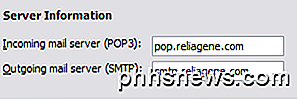
Būkite atsargūs rašydami el. Laiškus ar naršydami žiniatinklio svetaines, kol esate biure. Bandydami atsikratyti saugumo taip pat gali atsirasti problemų, jei jie sužinos, kad jūs aplenkėte savo sistemas! IT žmonėms tai nepatinka, galiu pasakyti apie patirtį! Tačiau norėdamas apsaugoti savo žiniatinklio naršymą ir el. Pašto veiklą, geriausiai tinka naudoti VPN, pavyzdžiui, privatų interneto prieigą.
Tam reikia įdiegti programinę įrangą kompiuteryje, kuri gali būti neįmanoma padaryti pirmiausia. Tačiau jei galite tai padaryti, galite būti tikras, kad niekas negalės jūsų naršyklėje žiūrėti, ką darai, jei nėra vietinės šnipinėjimo programinės įrangos! Nėra nieko, kas gali slėpti jūsų veiklą iš vietinės įdiegtos šnipinėjimo programinės įrangos, nes ji gali įrašyti klavišų paspaudimus ir tt, todėl stenkitės laikytis mano instrukcijų ir išjungti stebėjimo programą. Jei turite kokių nors klausimų ar rūpesčių, nedvejodami pakomentuokite. Mėgautis!

Niekada atsisiųskite tvarkyklės atnaujinimo įrankį; Jie blogesni nei beprasmiška
Niekada atsisiųskite tvarkyklės atnaujinimo įrankį. Kaip ir kompiuterio valymo programos, jie bando apmokestinti jums pinigų už paslaugą, kurios jums nereikia. Jie tai daro, gąsdinant jus nuo mėlynų ekranų ir sistemos problemų. Net jei vairuotojo atnaujinimo įrankis puikiai dirbo, o už jo atsidūrusi kompanija neatrodė neįtikėtinai niūrios, jie nebūtų verti jūsų laiko - daug mažiau tavo pinigai.

Kaip išvalyti "Android" įrenginį ir atkurti jį į gamyklinius nustatymus
Kiekviename mobiliojo ryšio naudotojo gyvenime ateina laikas, kai jis arba ji turi iš naujo nustatyti savo įrenginį. Galbūt jūs turėsite jį parduoti, arba galbūt tai tiesiog nenugalimas ir norite pradėti nuo nulio. Laimei, tai užtruks tik kelias minutes. Kaip iš naujo nustatyti savo įrenginį iš OS Jei jūsų įrenginys yra visiškai funkcinis, tuomet turėtumėte galimybę jį iš naujo nustatyti iš meniu Nustatymai.



